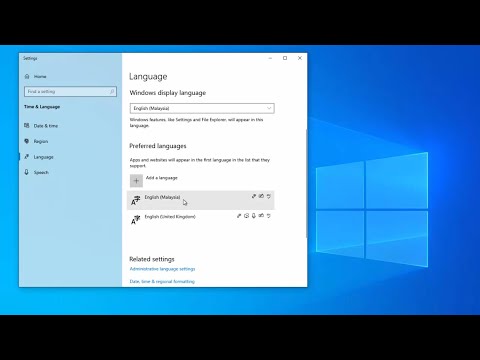अपने कीबोर्ड को पुन: कॉन्फ़िगर करने के लिए हमेशा तृतीय-पक्ष सॉफ़्टवेयर समाधानों की आवश्यकता नहीं होती है। अक्सर, मानक ऑपरेटिंग सिस्टम उपकरण पर्याप्त होते हैं। मल्टीमीडिया कीबोर्ड के लिए अलग उपयोगिताएँ भी उपलब्ध हैं।

ज़रूरी
मल्टीमीडिया कीबोर्ड को अनुकूलित करने का कार्यक्रम।
निर्देश
चरण 1
स्टार्ट मेन्यू से अपने कंप्यूटर का कंट्रोल पैनल खोलें। मेनू के "भाषा और क्षेत्रीय मानक" अनुभाग में जाएं, यहां डेटा इनपुट डिवाइस से संबंधित सभी सेटिंग्स की जाती हैं। खुलने वाली विंडो में, टैब की सामग्री का ध्यानपूर्वक अध्ययन करें और उन मापदंडों को खोजें जिनकी आपको आवश्यकता है जिन्हें आप पुन: कॉन्फ़िगर करना चाहते हैं।
चरण 2
यदि आप कीबोर्ड लेआउट बदलना चाहते हैं, तो सूची में एक नया लेआउट जोड़ें या पुराने में से एक को हटा दें, दूसरे टैब पर जाएं - भाषाएं, जहां सभी आवश्यक कार्य उपलब्ध होंगे। सूची के दाईं ओर स्थित बटनों का उपयोग करके, अपनी प्राथमिकताओं के अनुसार लेआउट को पुन: कॉन्फ़िगर करें, फिर परिवर्तन लागू करें और उनमें से प्रत्येक में "ओके" बटन पर क्लिक करके सभी विंडो बंद करें।
चरण 3
लेआउट स्विच करने के लिए कमांड के संबंध में कीबोर्ड पैरामीटर बदलने के लिए, "अतिरिक्त कीबोर्ड पैरामीटर" बटन पर क्लिक करके उसी मेनू आइटम का उपयोग करें। दिखाई देने वाली छोटी विंडो में, लेआउट विकल्पों में से एक का चयन करें, बाईं माउस बटन के साथ उस पर डबल-क्लिक करें और कार्रवाई के लिए उपलब्ध आदेशों में से एक को लागू करें।
चरण 4
यदि आप कीबोर्ड के मल्टीमीडिया भाग से कुछ कार्यों की कॉल को फिर से कॉन्फ़िगर करना चाहते हैं, तो इसके लिए विशेष तृतीय-पक्ष उपयोगिताओं का उपयोग करें, उन्हें पहले इंटरनेट से डाउनलोड करें।
चरण 5
स्थापित करने से पहले, वायरस के लिए डाउनलोड की गई फ़ाइलों की जांच करना सबसे अच्छा है। इन प्रोग्रामों में, मल्टीमीडिया कीबोर्ड के बटनों को प्रोग्राम करना संभव है ताकि उन प्रोग्रामों को कॉल किया जा सके जिनका आप अक्सर उपयोग करते हैं। उदाहरण के लिए, यदि आपको ईमेल क्लाइंट लॉन्च करने के लिए बिल्कुल बटन की आवश्यकता नहीं है, तो इसे एक गेम खोलने के लिए कॉन्फ़िगर करें जिसे आप अक्सर लॉन्च करते हैं। यदि आप विंडोज मीडिया प्लेयर का उपयोग नहीं कर रहे हैं, तो वैकल्पिक प्लेयर खोलने के लिए इसके लॉन्च बटन का उपयोग करें।